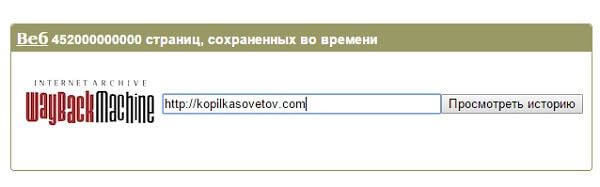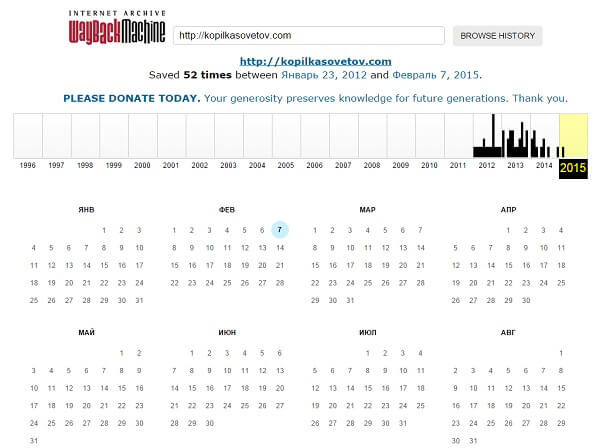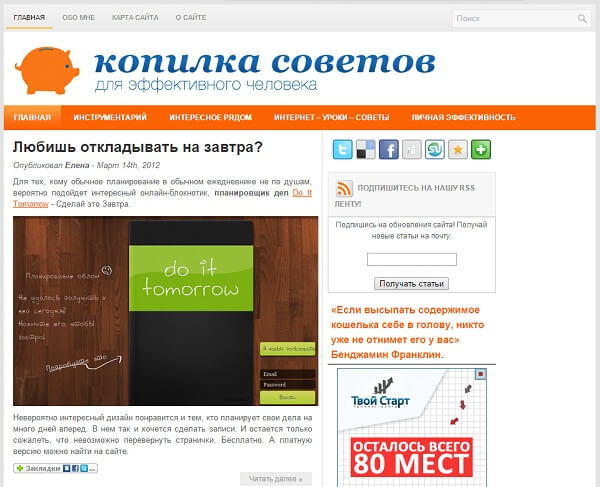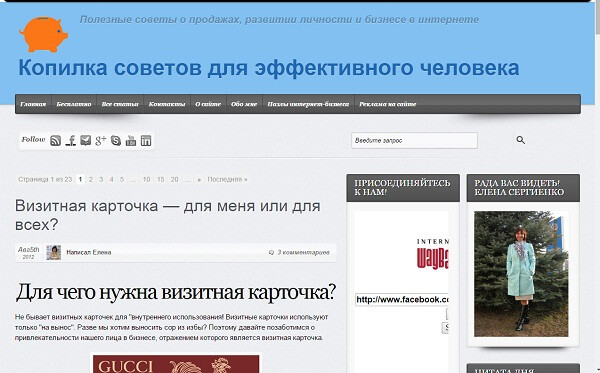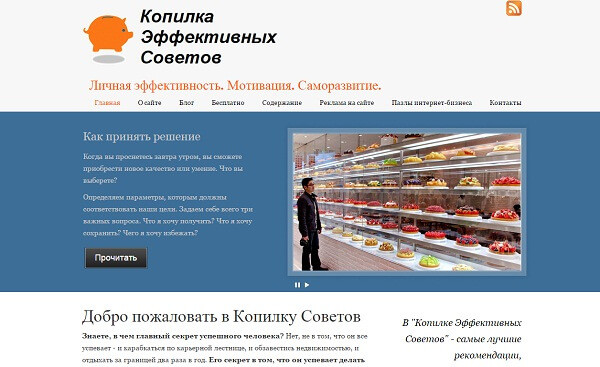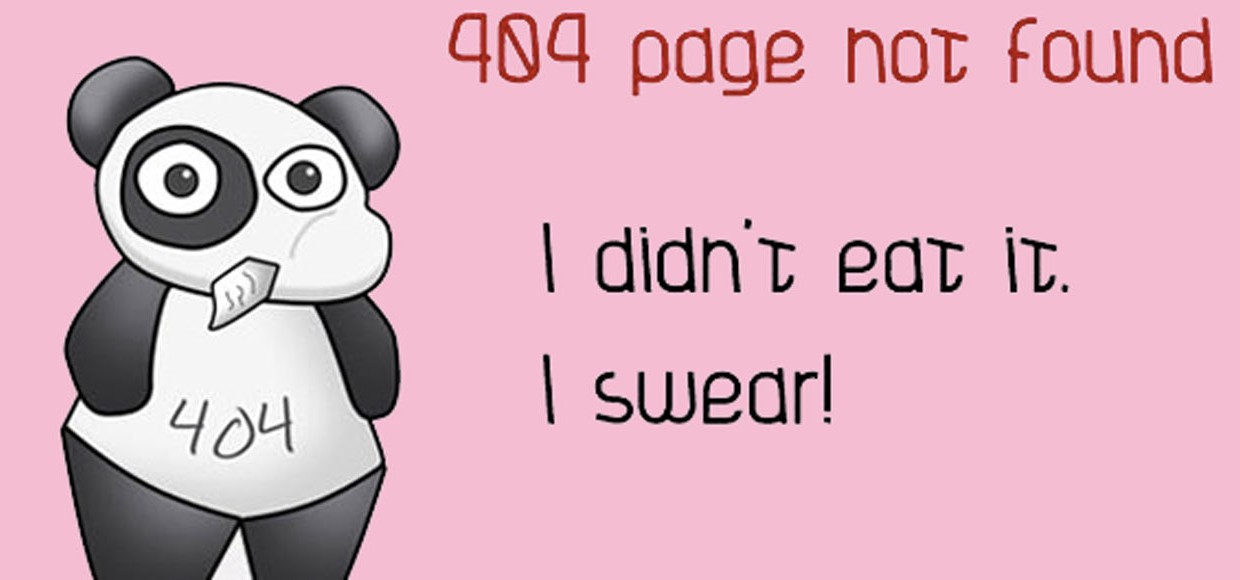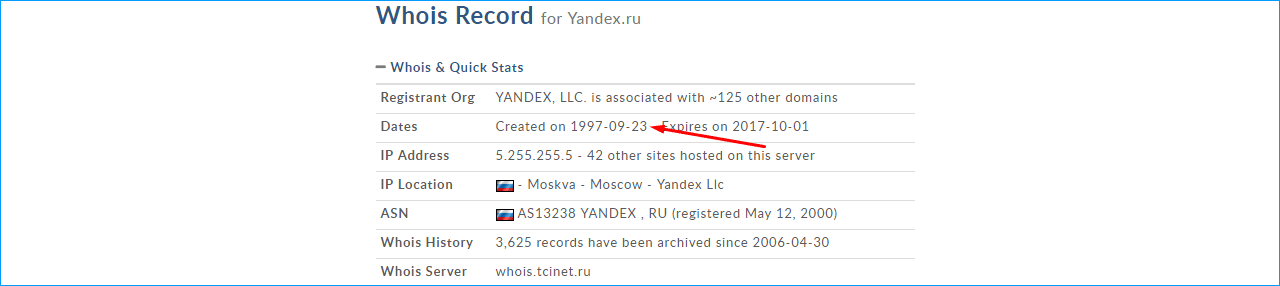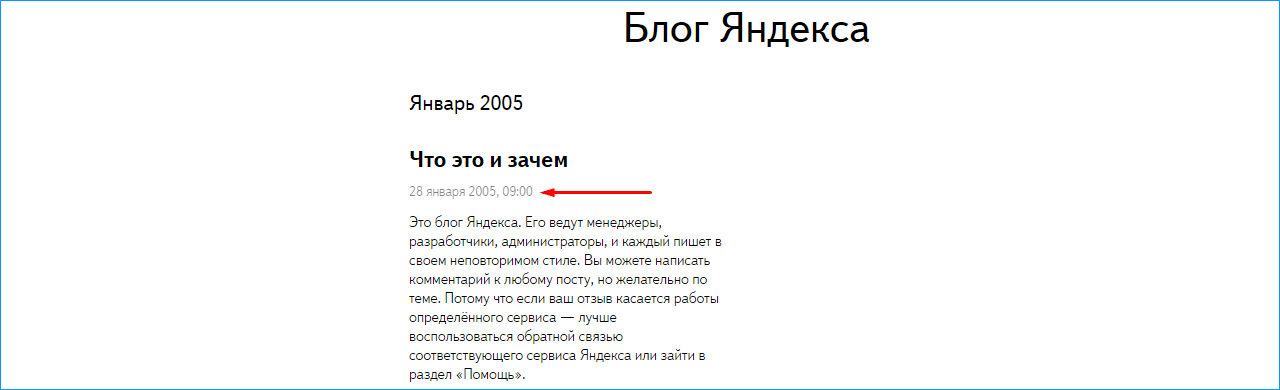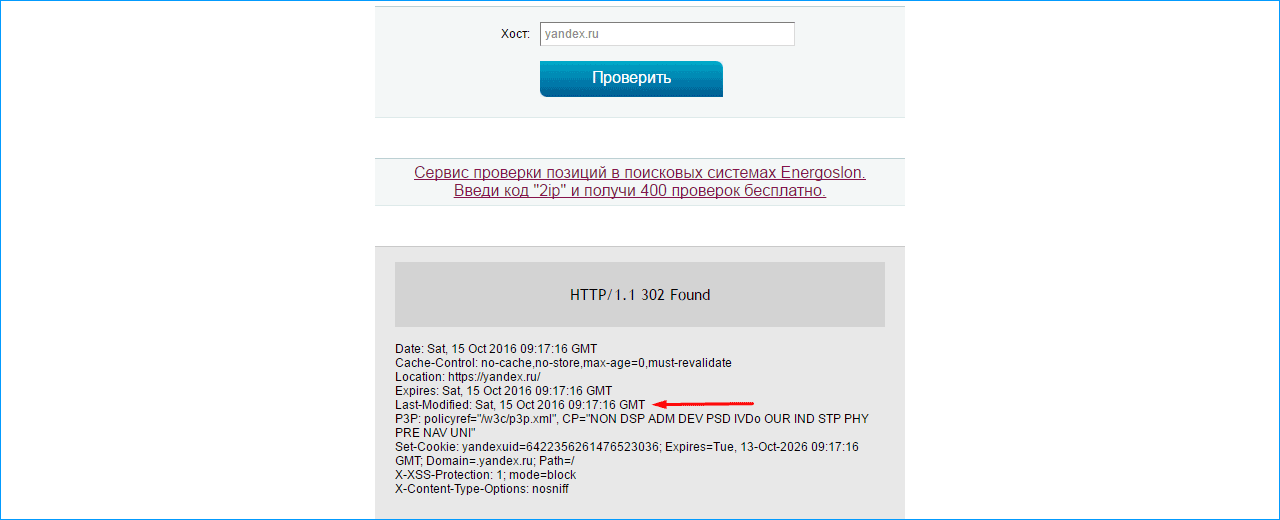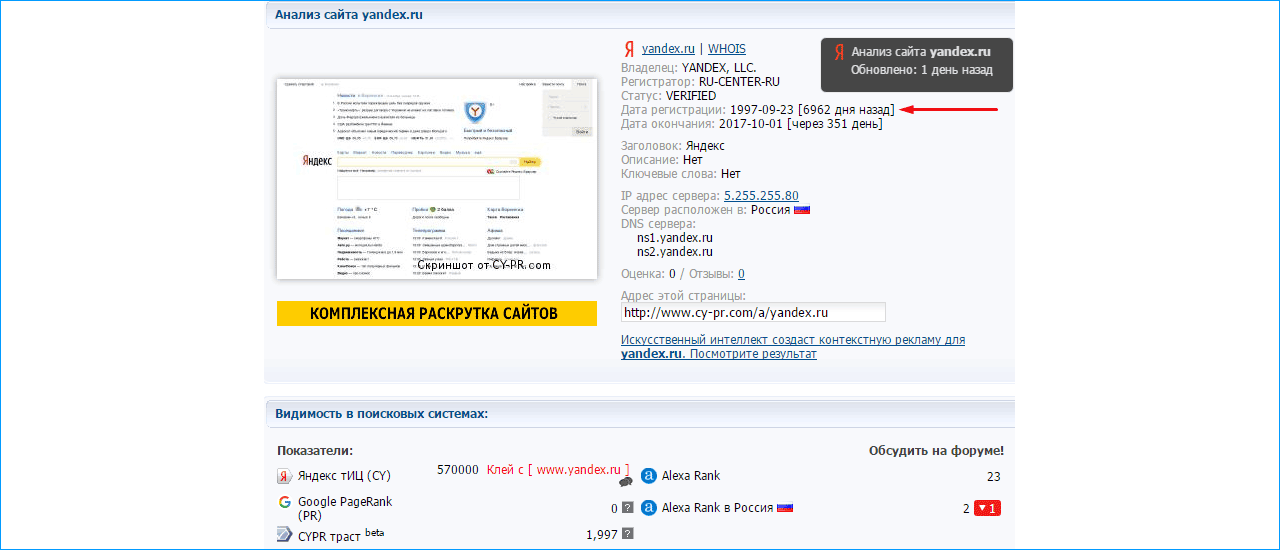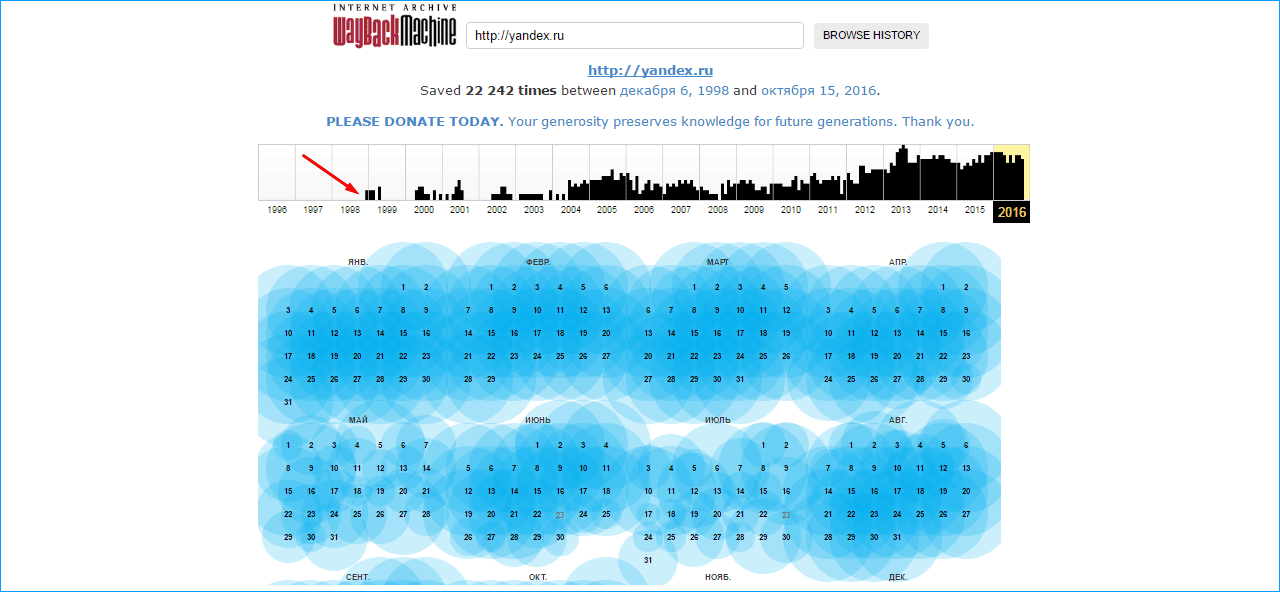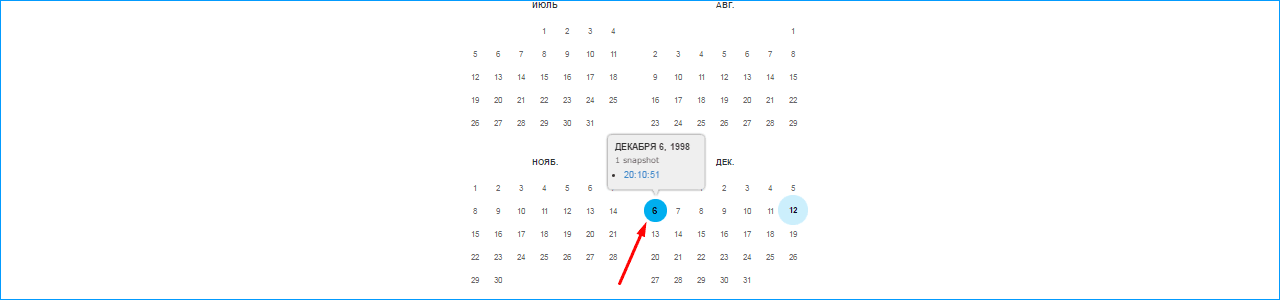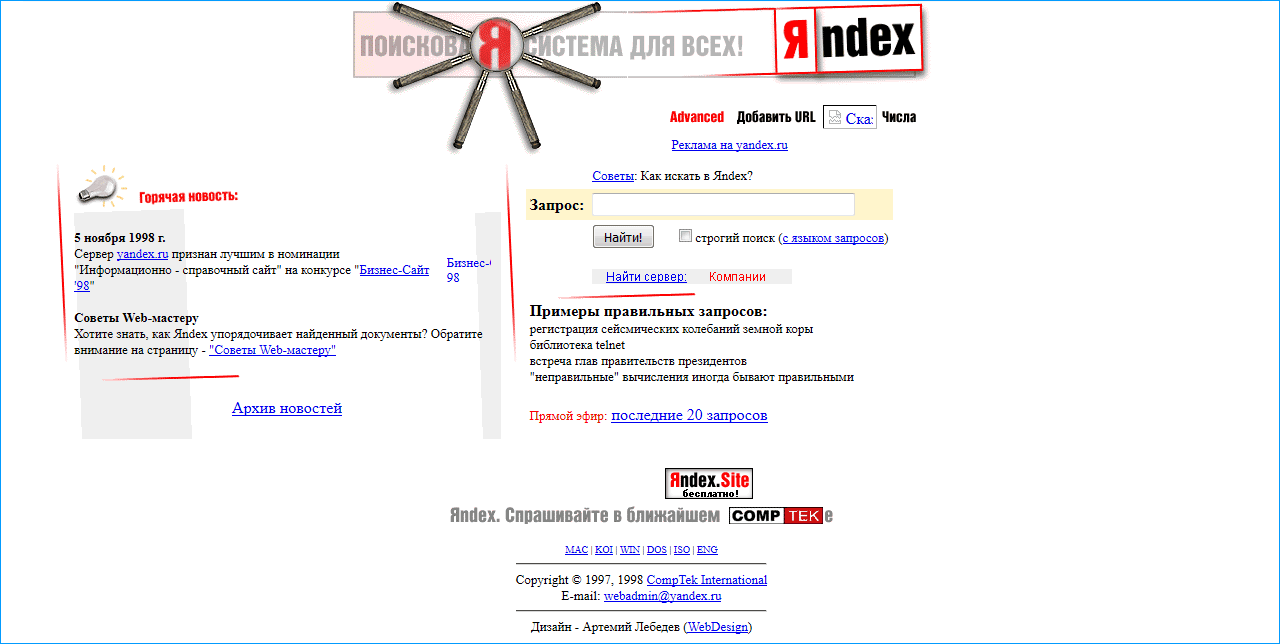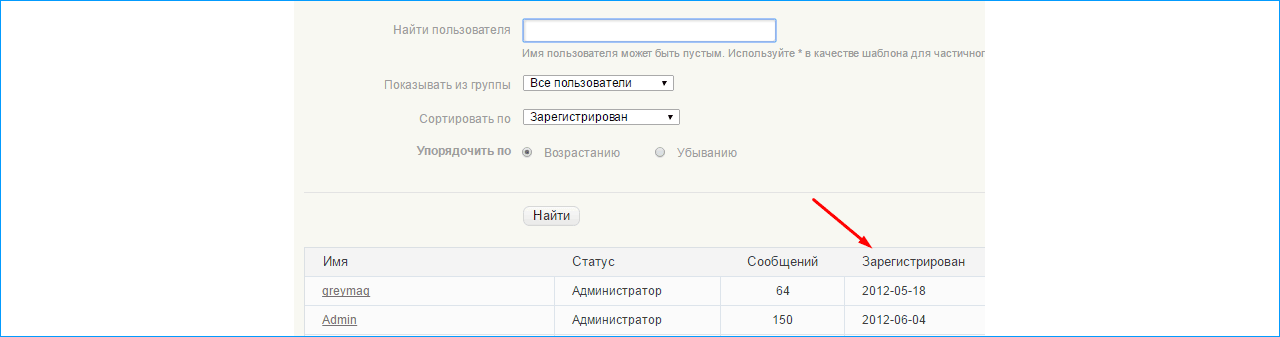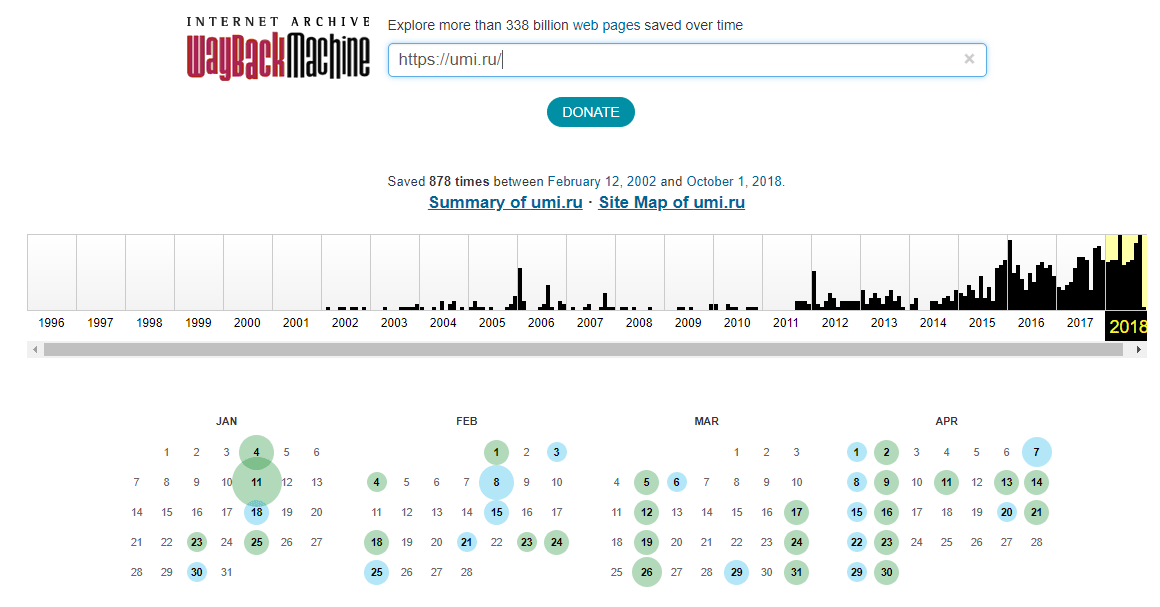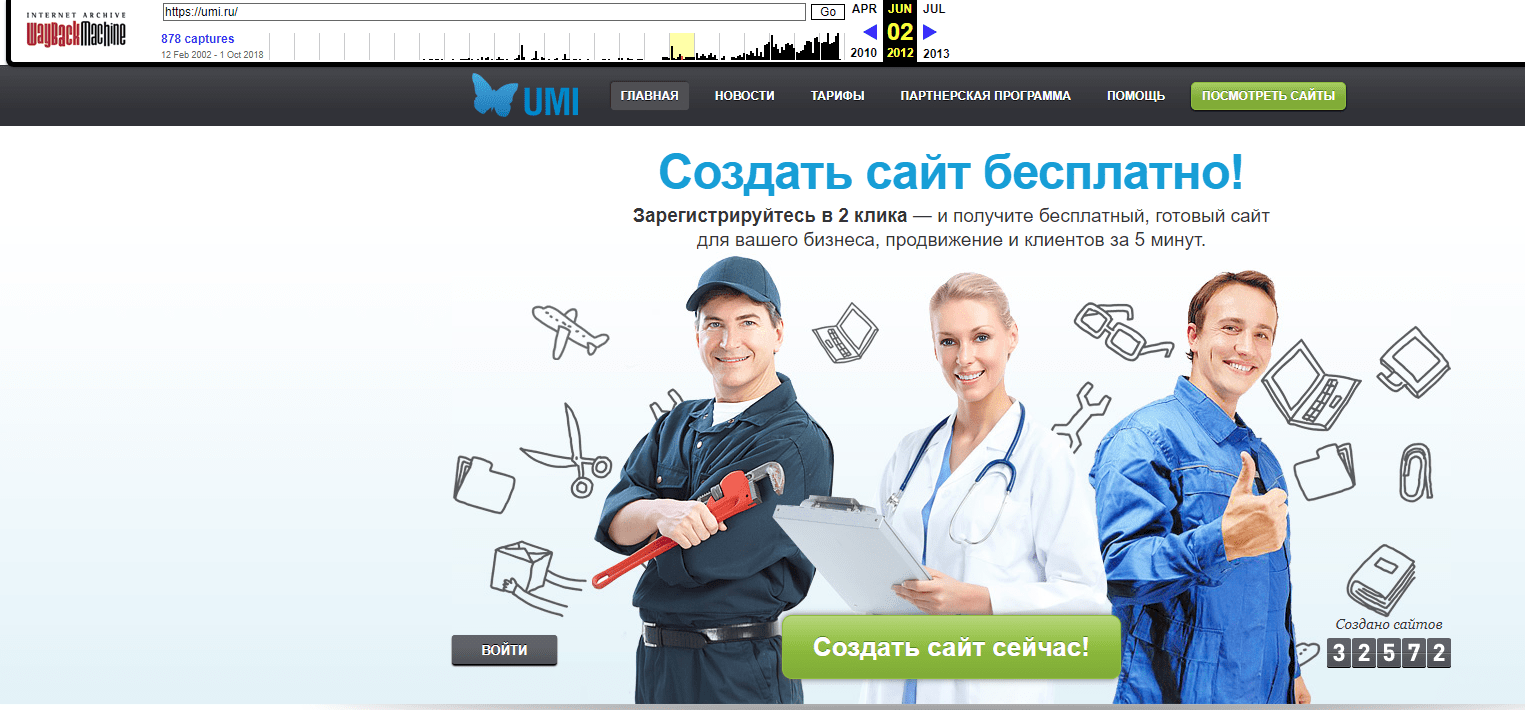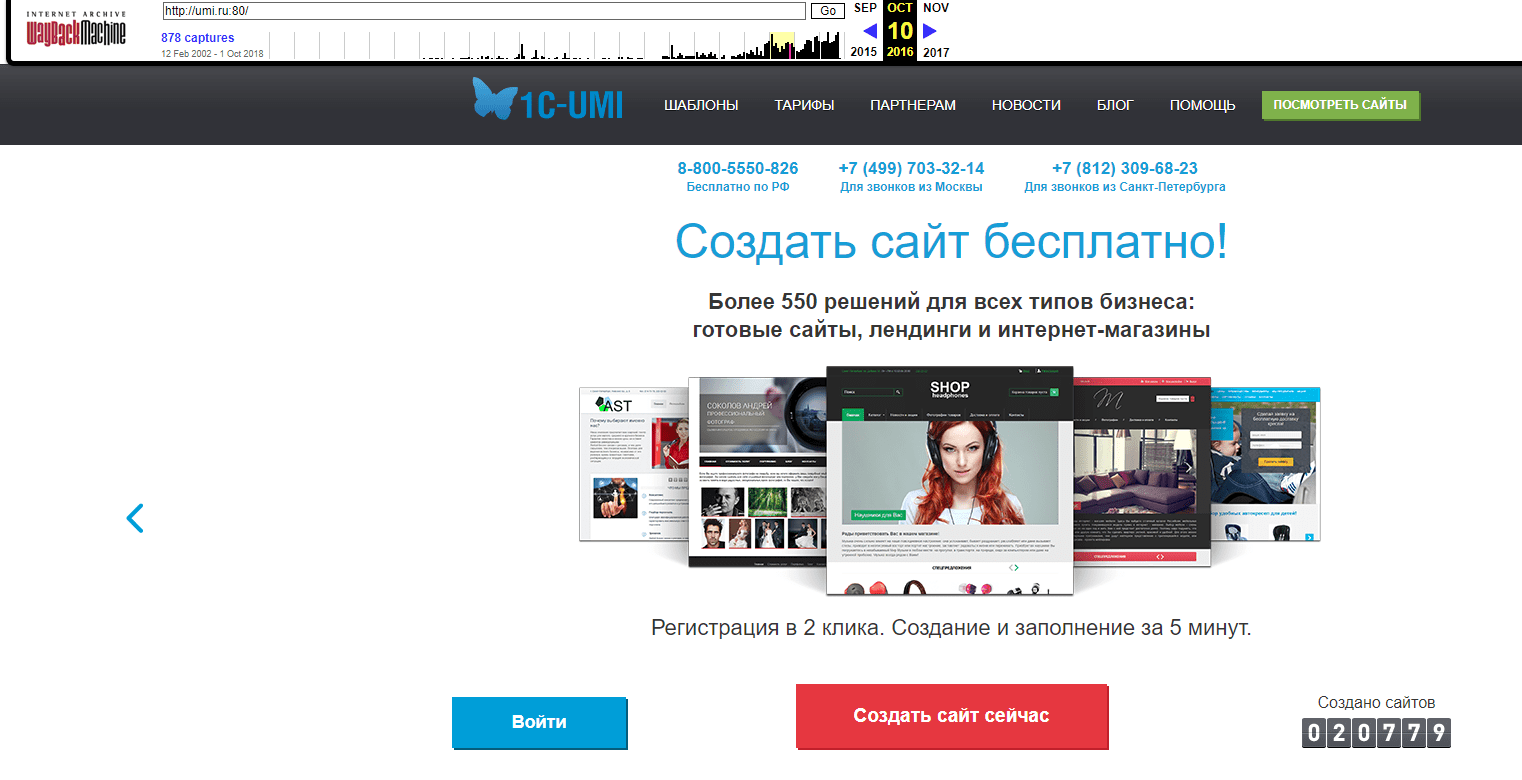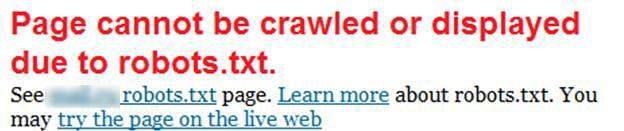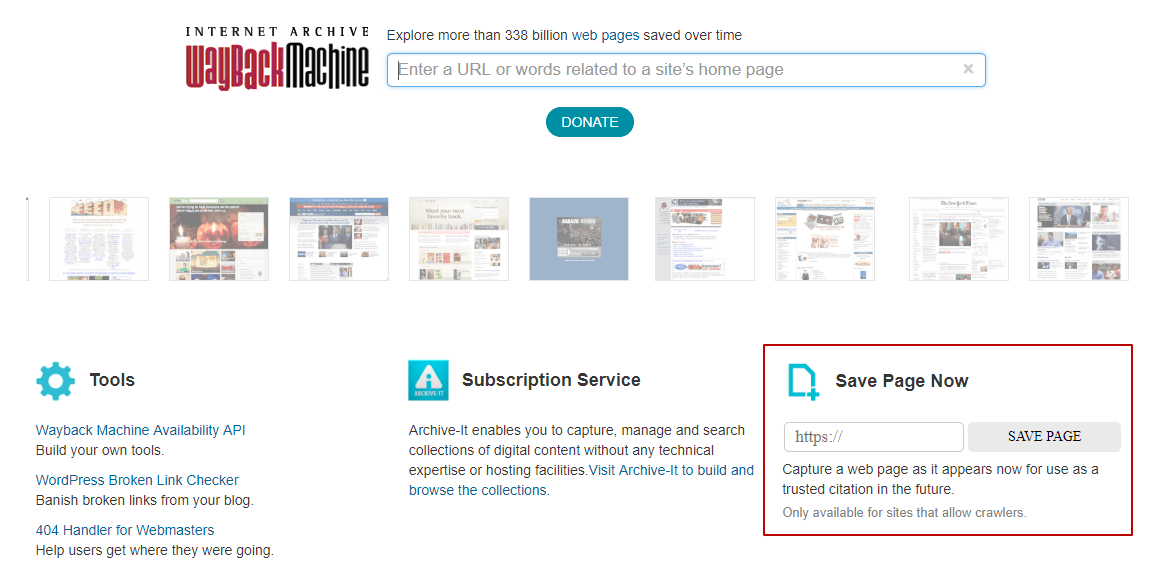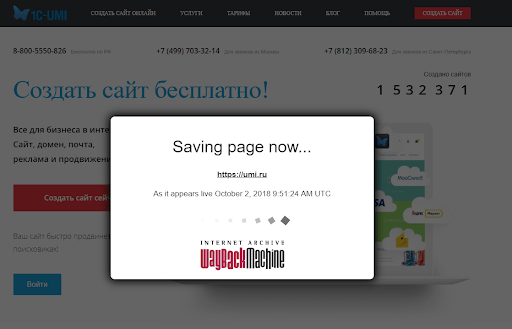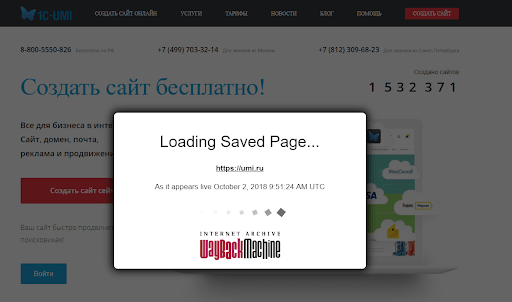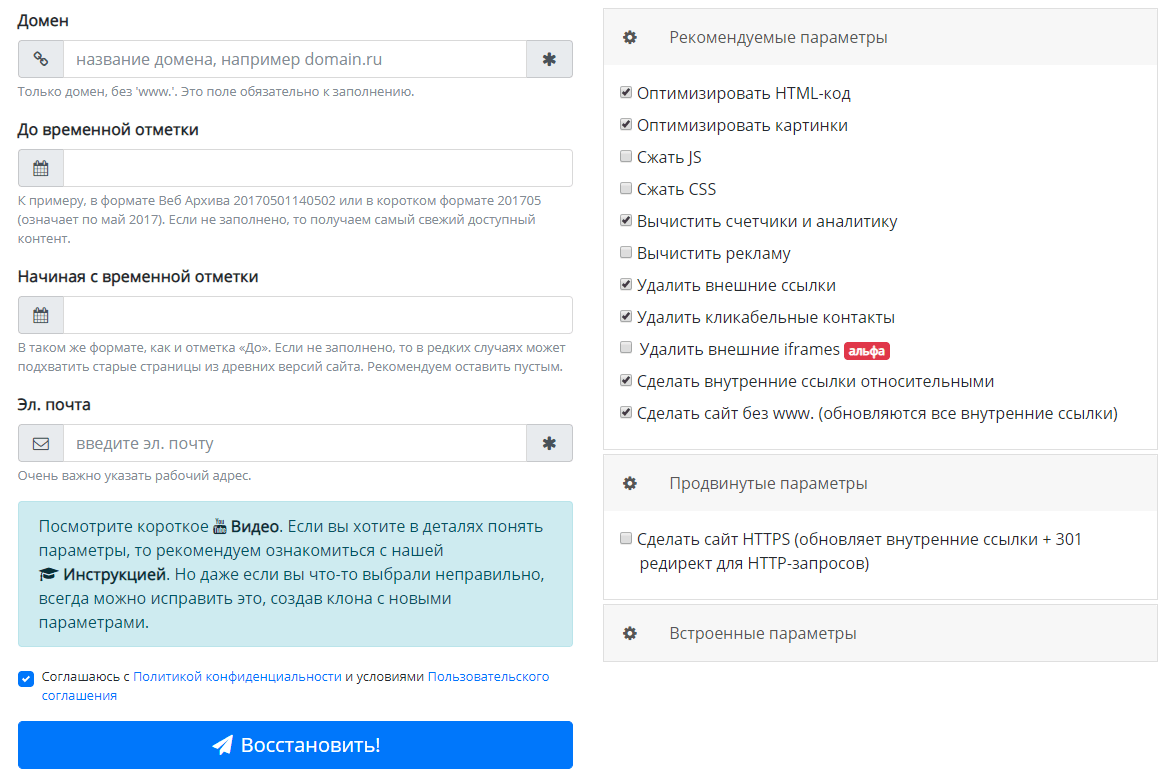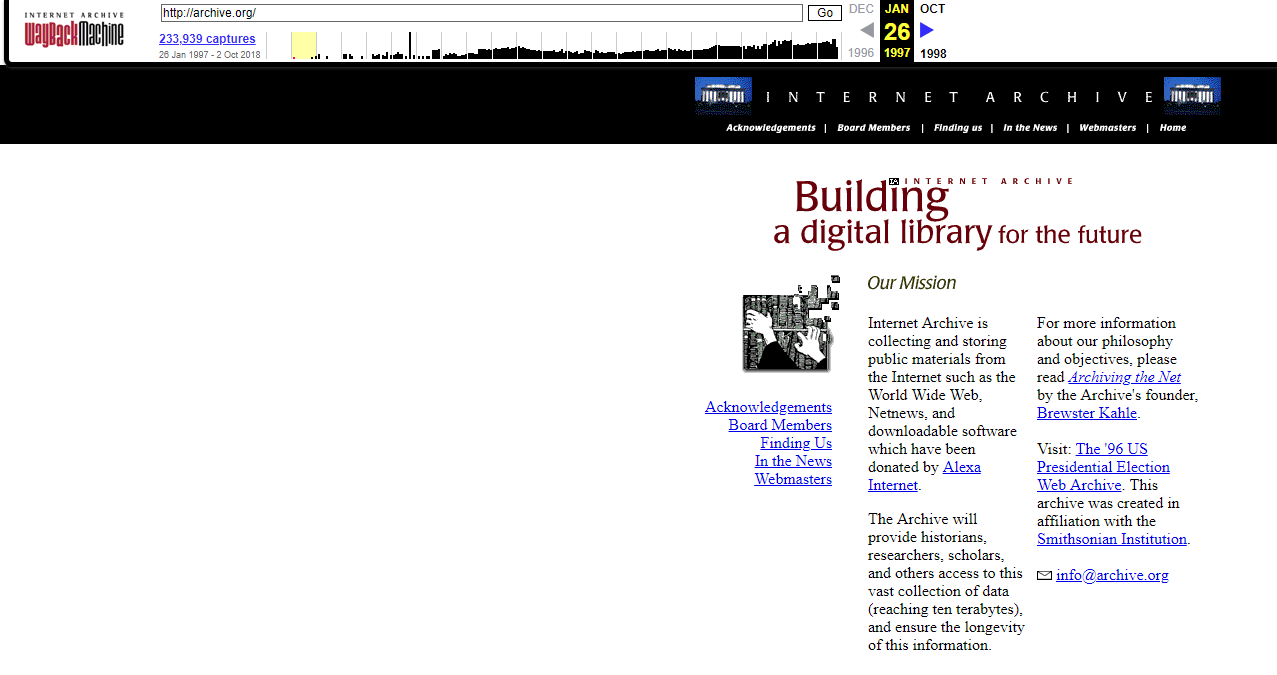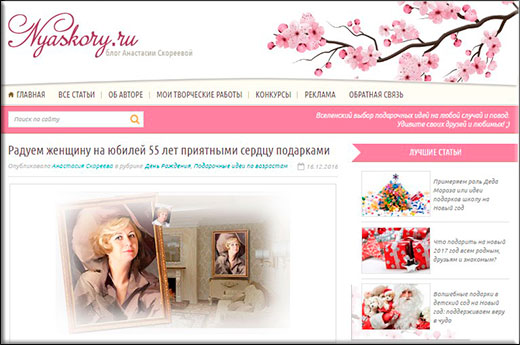Сервисы и трюки, с которыми найдётся ВСЁ.
Зачем это нужно: с утра мельком прочитали статью, решили вечером ознакомиться внимательнее, а ее на сайте нет? Несколько лет назад ходили на полезный сайт, сегодня вспомнили, а на этом же домене ничего не осталось? Это бывало с каждым из нас. Но есть выход.
Всё, что попадает в интернет, сохраняется там навсегда. Если какая-то информация размещена в интернете хотя бы пару дней, велика вероятность, что она перешла в собственность коллективного разума. И вы сможете до неё достучаться.
Поговорим о простых и общедоступных способах найти сайты и страницы, которые по каким-то причинам были удалены.
1. Кэш Google, который всё помнит
Google специально сохраняет тексты всех веб-страниц, чтобы люди могли их просмотреть в случае недоступности сайта. Для просмотра версии страницы из кеша Google надо в адресной строке набрать:
http://webcache.googleusercontent.com/search?q=cache:http://www.iphones.ru/
Где http://www.iphones.ru/ надо заменить на адрес искомого сайта.
2. Web-archive, в котором вся история интернета
Во Всемирном архиве интернета хранятся старые версии очень многих сайтов за разные даты (с начала 90-ых по настоящее время). На данный момент в России этот сайт заблокирован.
3. Кэш Яндекса, почему бы и нет
К сожалению, нет способа добрать до кэша Яндекса по прямой ссылке. Поэтому приходиться набирать адрес страницы в поисковой строке и из контекстного меню ссылки на результат выбирать пункт Сохраненная копия. Если результат поиска в кэше Google вас не устроил, то этот вариант обязательно стоит попробовать, так как версии страниц в кэше Яндекса могут отличаться.
4. Кэш Baidu, пробуем азиатское
Когда ищешь в кэше Google статьи удаленные с habrahabr.ru, то часто бывает, что в сохраненную копию попадает версия с надписью «Доступ к публикации закрыт». Ведь Google ходит на этот сайт очень часто! А китайский поисковик Baidu значительно реже (раз в несколько дней), и в его кэше может быть сохранена другая версия.
Иногда срабатывает, иногда нет. P.S.: ссылка на кэш находится сразу справа от основной ссылки.
5. CachedView.com, специализированный поисковик
На этом сервисе можно сразу искать страницы в кэше Google, Coral Cache и Всемирном архиве интернета. У него также еcть аналог cachedpages.com.
6. Archive.is, для собственного кэша
Если вам нужно сохранить какую-то веб-страницу, то это можно сделать на archive.is без регистрации и смс. Еще там есть глобальный поиск по всем версиям страниц, когда-либо сохраненных пользователями сервиса. Там есть даже несколько сохраненных копий iPhones.ru.
7. Кэши других поисковиков, мало ли
Если Google, Baidu и Yandeх не успели сохранить ничего толкового, но копия страницы очень нужна, то идем на seacrhenginelist.com, перебираем поисковики и надеемся на лучшее (чтобы какой-нибудь бот посетил сайт в нужное время).
8. Кэш браузера, когда ничего не помогает
Страницу целиком таким образом не посмотришь, но картинки и скрипты с некоторых сайтов определенное время хранятся на вашем компьютере. Их можно использовать для поиска информации. К примеру, по картинке из инструкции можно найти аналогичную на другом сайте. Кратко о подходе к просмотру файлов кэша в разных браузерах:
Safari
Ищем файлы в папке
Google Chrome
В адресной строке набираем chrome://cache
Opera
В адресной строке набираем opera://cache
Mozilla Firefox
Набираем в адресной строке about:cache и находим на ней путь к каталогу с файлами кеша.
Что делать, если вообще ничего не помогло
Главная → Инструментарий → Как найти архивные копии сайтов интернета
Как найти архивные копии сайтов интернета или машина времени для сайтов
Существует настоящая, реальная машина времени, в которой можно ненадолго вернуться в прошлое и увидеть, например, как выглядел тот или иной сайт несколько лет назад. Думаете, никому не нужны копии сайтов многолетней давности? Ошибаетесь! Для очень многих людей сервис по архивированию информации весьма полезен.
Во-первых, это просто интересно! Из чистого любопытства и от избытка свободного времени можно посмотреть, как выглядел любимый, популярный ресурс на заре его рождения.
Во-вторых, далеко не все владельцы сайтов ведут свои архивы. Знать место, где можно найти информацию, которая была на сайте в какой-то момент, а потом пропала, не просто полезно, а очень важно.
В-третьих, само по себе сравнение является важнейшим методом анализа, который позволяет оценить ход и результаты нашей деятельности. Кстати, при проведении анализа веб-ресурса очень эффективно использовать ряд методов сравнения.
Поэтому наличие уникальнейшего архива веб-страниц интернета позволяет нам получить доступ к огромному количеству аудио-, видео- и текстовых материалов. По утверждению разработчиков, «интернет-архив» хранит больше материалов, чем любая библиотека мира. Мы попали в правильное место!
Что нужно, чтобы найти копии сайтов интернета
Для того, чтобы отправиться в прошлое, нужно перейти на сайт archive.org и воспользоваться поисковой строкой.
Простой поиск в архиве сохраненных сайтов выдает нам ссылки на все сохраненные копии запрашиваемой страницы.
Из этого скриншота видно, что сайт kopilkasovetov.com был создан в 2012 году (Кстати, важно отметить, с помощью практически идеального хостинга Спринтхост — рекомендую!). Переключаясь на нужный нам год, можно увидеть даты, выделенные кружочками, это и есть даты сохранения копии сайта. Например, в 2015 году, пока можно будет увидеть только одну копию от 7 февраля.
Конечно, это потрясающий ресурс! Ведь здесь индексируются и архивируются все сайты интернета! Это не только скриншоты… Имея в руках такой инструмент, можно восстановить массу потерянной со временем информации.
Надо заметить, что, безусловно все восстановить однозначно не получится, так как если на страницах сайта используются элементы Java Script, или скрипты или графика взяты со стороннего сервера, то на восстановление такой информации рассчитывать не придется. Поэтому к сохранению данных своего сайта нужно относиться с особенным вниманием, несмотря ни на что.
Пользуясь случаем, я сделала скриншоты и восстановила в памяти, как выглядел мой сайт, начиная с 2012 года. Любопытно посмотреть))
Сайт буквально недавно «родился»)) Январь 2012...
Проходит время, и хочется что-то изменить… Конец 2012-го.
Наверное, пора уже что-то менять. 2013-й. Это тема, которая и сегодня установлена на моем сайте.
К смене темы отношусь с осторожностью, так как помню последний «переезд», после которого несколько месяцев восстанавливала посещаемость сайта. Как-то не очень удачно получилось.
Сервисы и трюки, с которыми найдётся ВСЁ.
Зачем это нужно: с утра мельком прочитали статью, решили вечером ознакомиться внимательнее, а ее на сайте нет? Несколько лет назад ходили на полезный сайт, сегодня вспомнили, а на этом же домене ничего не осталось? Это бывало с каждым из нас. Но есть выход.
Всё, что попадает в интернет, сохраняется там навсегда. Если какая-то информация размещена в интернете хотя бы пару дней, велика вероятность, что она перешла в собственность коллективного разума. И вы сможете до неё достучаться.
Поговорим о простых и общедоступных способах найти сайты и страницы, которые по каким-то причинам были удалены.
1. Кэш Google, который всё помнит
Google специально сохраняет тексты всех веб-страниц, чтобы люди могли их просмотреть в случае недоступности сайта. Для просмотра версии страницы из кэша Google надо в адресной строке набрать:
http://webcache.googleusercontent.com/search?q=cache:http://www.iphones.ru/
Где http://www.iphones.ru/ надо заменить на адрес искомого сайта.
2. Web-archive, в котором вся история интернета
Во Всемирном архиве интернета хранятся старые версии очень многих сайтов за разные даты (с начала 90-ых по настоящее время). На данный момент в России этот сайт заблокирован.
3. Кэш Яндекса, почему бы и нет
К сожалению, нет способа добрать до кэша Яндекса по прямой ссылке. Поэтому приходиться набирать адрес страницы в поисковой строке и из контекстного меню ссылки на результат выбирать пункт Сохраненная копия. Если результат поиска в кэше Google вас не устроил, то этот вариант обязательно стоит попробовать, так как версии страниц в кэше Яндекса могут отличаться.
4. Кэш Baidu, пробуем азиатское
Когда ищешь в кэше Google статьи удаленные с habrahabr.ru, то часто бывает, что в сохраненную копию попадает версия с надписью «Доступ к публикации закрыт». Ведь Google ходит на этот сайт очень часто! А китайский поисковик Baidu значительно реже (раз в несколько дней), и в его кэше может быть сохранена другая версия.
Иногда срабатывает, иногда нет. P.S.: ссылка на кэш находится сразу справа от основной ссылки.
На этом сервисе можно сразу искать страницы в кэше Google, Coral Cache и Всемирном архиве интернета. У него также еcть аналог cachedpages.com.
6. Archive.is, для собственного кэша
Если вам нужно сохранить какую-то веб-страницу, то это можно сделать на archive.is без регистрации и смс. Еще там есть глобальный поиск по всем версиям страниц, когда-либо сохраненных пользователями сервиса. Там есть даже несколько сохраненных копий iPhones.ru.
7. Кэши других поисковиков, мало ли
Если Google, Baidu и Yandeх не успели сохранить ничего толкового, но копия страницы очень нужна, то идем на seacrhenginelist.com, перебираем поисковики и надеемся на лучшее (чтобы какой-нибудь бот посетил сайт в нужное время).
8. Кэш браузера, когда ничего не помогает
Страницу целиком таким образом не посмотришь, но картинки и скрипты с некоторых сайтов определенное время хранятся на вашем компьютере. Их можно использовать для поиска информации. К примеру, по картинке из инструкции можно найти аналогичную на другом сайте. Кратко о подходе к просмотру файлов кэша в разных браузерах:
Safari
Ищем файлы в папке
Google Chrome
В адресной строке набираем chrome://cache
Opera
В адресной строке набираем opera://cache
Mozilla Firefox
Набираем в адресной строке about:cache и находим на ней путь к каталогу с файлами кеша.
9. Пробуем скачать файл страницы напрямую с сервера
Идем на whoishostingthis.com и узнаем адрес сервера, на котором располагается или располагался сайт:
После этого открываем терминал и с помощью команды curl пытаемся скачать нужную страницу:
Что делать, если вообще ничего не помогло
Если ни один из способов не дал результатов, а найти удаленную страницу вам позарез как надо, то остается только выйти на владельца сайта и вытрясти из него заветную инфу. Для начала можно пробить контакты, связанные с сайтом на emailhunter.com:


Как найти архивные копии сайтов интернета или машина времени для сайтов
Существует настоящая, реальная машина времени, в которой можно ненадолго вернуться в прошлое и увидеть, например, как выглядел тот или иной сайт несколько лет назад. Думаете, никому не нужны копии сайтов многолетней давности? Ошибаетесь! Для очень многих людей сервис по архивированию информации весьма полезен.
Во-первых, это просто интересно! Из чистого любопытства и от избытка свободного времени можно посмотреть, как выглядел любимый, популярный ресурс на заре его рождения.
Во-вторых, далеко не все владельцы сайтов ведут свои архивы. Знать место, где можно найти информацию, которая была на сайте в какой-то момент, а потом пропала, не просто полезно, а очень важно.
В-третьих, само по себе сравнение является важнейшим методом анализа, который позволяет оценить ход и результаты нашей деятельности. Кстати, при проведении анализа веб-ресурса очень эффективно использовать ряд методов сравнения.
Поэтому наличие уникальнейшего архива веб-страниц интернета позволяет нам получить доступ к огромному количеству аудио-, видео- и текстовых материалов. По утверждению разработчиков, “интернет-архив” хранит больше материалов, чем любая библиотека мира. Мы попали в правильное место!
Что нужно, чтобы найти копии сайтов интернета
Для того, чтобы отправиться в прошлое, нужно перейти на сайт archive.org и воспользоваться поисковой строкой.
Простой поиск в архиве сохраненных сайтов выдает нам ссылки на все сохраненные копии запрашиваемой страницы.
Из этого скриншота видно, что сайт kopilkasovetov.com был создан в 2012 году (Кстати, важно отметить, с помощью практически идеального хостинга Спринтхост – рекомендую!). Переключаясь на нужный нам год, можно увидеть даты, выделенные кружочками, это и есть даты сохранения копии сайта. Например, в 2015 году, пока можно будет увидеть только одну копию от 7 февраля.
Конечно, это потрясающий ресурс! Ведь здесь индексируются и архивируются все сайты интернета! Это не только скриншоты… Имея в руках такой инструмент, можно восстановить массу потерянной со временем информации.
Надо заметить, что, безусловно все восстановить однозначно не получится, так как если на страницах сайта используются элементы Java Script, или скрипты или графика взяты со стороннего сервера, то на восстановление такой информации рассчитывать не придется. Поэтому к сохранению данных своего сайта нужно относиться с особенным вниманием, несмотря ни на что.
Пользуясь случаем, я сделала скриншоты и восстановила в памяти, как выглядел мой сайт, начиная с 2012 года. Любопытно посмотреть))
Сайт буквально недавно “родился”)) Январь 2012...
Проходит время, и хочется что-то изменить… Конец 2012-го.
Наверное, пора уже что-то менять. 2013-й. Это тема, которая и сегодня установлена на моем сайте.
К смене темы отношусь с осторожностью, так как помню последний “переезд”, после которого несколько месяцев восстанавливала посещаемость сайта. Как-то не очень удачно получилось.
Надеюсь, что и моим читателям эта замечательная интернет-библиотека – “машина времени” сможет помочь перемещаться во времени, когда они этого захотят. Посмотрите, как выглядели раньше некоторые сайты, еще во времена своего зарождения. Какими раньше были google или яндекс, можно увидеть только на archive.org, аналогов у этого ресурса нет. Приятного путешествия, друзья!
[sc:подпись ]
Просмотры: 1 713
Если необходимо выяснить, как давно в Интернете находится тот или иной сайт, то можно использовать несколько различных способов. Рассмотрим их на примере известного поисковика Yandex.
Как узнать, когда создан сайт — whois-сервисы
Можно воспользоваться информацией, предоставляемой специальными сервисами. Сайты Whois Service выдают информацию не только о дате его создания, но и о владельце, месте размещения хостинга и т.п.
Одним из популярных сайтов, к которым можно обратиться, — Domaintools.
Интерфейс его прост до предела. Необходимо в единственном поле Whois Lookup ввести адрес нашего подопытного – www.yandex.ru. После нажатия на кнопку «Search» сервер выдает результаты.
В строке Dates указана информация о создании домена – Created on 1997-09-23. Дата записана в американской системе «год-месяц-число», нам привычнее европейское представление — 23.09.1997.
Есть и другие сайты, которые могут дать подобную информацию – как англоязычные, так и русскоязычные:
- whois.net
- dnsstuff.com
- whois-service.ru
- wwhois.ru/whois.php
Как проверить, когда был создан сайт по дате на нем?
Некоторые сайты сами указывают момент начала своей работы. Традиционно дата размещается на странице в нижнем колонтитуле, называемом еще подвал или футер (footer).
На главной странице Yandex такой информации нет, но попробуем найти эту информацию в разделе «About». Так и есть, все тот же 1997 год.
Не всегда эта надпись соответствует дате регистрации. На некоторых динамично обновляемых сайтах она может просто фиксировать текущий год, означая, что копирайт относится к информации, которая отображена на странице именно в этот момент времени.
Определяем дату по содержанию сайта
Если в нижнем колонтитуле сайта у значка копирайта указан текущий год, то можно попытаться найти самые первые записи, появившиеся на нем. Попробуем уточнить дату создания Yandex Блогов. В футере копирайт указывает на 2013-2016 годы. Проверим. Для этого зайдем в раздел «Архив» и, воспользовавшись календарем, найдем самую старую запись.
Неожиданно оказывается, что это 28 января 2005 года.
Копирайт же указывает на другую дату. Почему так произошло? Оказывается, до 2012 года включительно Яндекс пользовался услугами дизайн-студии Артемия Лебедева и на страницах стоял ее копирайт. А с 2013 года дизайном сервисов начала заниматься собственная команда портала и копирайт Яндекса занял свое законное место на странице.
VPS SSD хостинг — выбор профессионалов. Только сертифицированное серверное оборудование!
Ответ на запрос браузера
Дату последнего изменения страницы можно узнать от сервисов, которые предоставляют ответ сервера на запрос.
Обратившись, например, к https://2ip.ru/server-response/, получаем пакет информации от yandex.ru. Интересующая нас информация находится после пункта Last-Modified.
В ответе указывается время по Гринвичу (Greenwich Mean Time), которое меньше московского на три часа.
Как узнать дату создания сайта онлайн?
Для проверки даты создания сайта можно использовать порталы, дающие его комплексный анализ, например, cy-pr.com. Кроме этой информации на нем можно получить подробный отчет о статистике сайта в поисковиках, его посещаемости, количестве обратных ссылок, географии его посетителей и многом другом.
В форму на странице требуется ввести адрес сайта и нажать кнопку «Анализ».
В строке Дата регистрации указана уже знакомая нам дата создания Яндекса – 23 сентября 1997 года. Другие порталы, которые предоставляют подобную информацию:
- spyonweb.com
- seolik.ru
- e.megaindex.ru
- sbup.com
Домены в популярных национальных и международных зонах со скидкой — домены России в зоне .RU, и .РФ, международные домены .COM, .NET, .BIZ, .ORG, .ME.
Интернет-архив
Можно попытаться узнать дату создания сайта, обратившись в интернет-архив.
Да, несмотря на некоторую абсурдность названия, существует портал archive.org, занимающийся благородным делом – созданием копий сайтов (snapshot) в различные моменты времени. Проверим, когда в его поле зрения попал Яндекс.
Вводим в поле для поиска адрес Яндекса и нажимаем «BrowseHistory».
В верхней части экрана видна линейка времени, на которой отображены даты создания копий сайта. Ниже расположен календарь, где вокруг дат размещены цветные круги, пропорциональные количеству копий, сделанных в этот день. Выбираем самый ранний, 1998 год.
Видно, что копии делались только дважды – 6 и 12 декабря.
Двойным кликом на отмеченных датах можно открыть сайт в том виде, как он выглядел на этот момент. Нетрудно убедиться, что «тот» Яндекс с современным имеет мало общего.
Как узнать дату создания страницы сайта?
Если страница сайта содержит какую-либо обновляемую информацию, например, новости, то дату ее создания можно определить по дате самой последней записи. На главной странице Yandex хорошо видно, когда она была сформирована именно в этом виде, 15 октября в 11 часов 42 минуты:
Вот так выглядит дата создания страницы в блоге Яндекса:
Видно, что последняя запись была сделана 7 октября в 11:10, что и является моментом создания этой страницы.
Если страница содержит какие-либо формы для комментариев, то дату ее создания можно определить по дате самого первого комментария, например:
Конечно, первый комментарий может появиться не сразу после создания страницы, но уж никак не раньше. То есть мы можем быть уверены, что страница создана ранее этой даты.
Таким методом легко определить дату начала работы форума. Необходимо найти самые первые комментарии или сообщения от администраторов о правилах форума. Обычно они являются самыми первыми записями и точно отражают дату начала работы форума.
Или, если доступны данные о зарегистрированных пользователях, посмотреть дату первой регистрации.
Каждый из этих методов проверки не занимает много времени. Можно воспользоваться одним из них, а можно совместить несколько вариантов.
iPipe – надёжный хостинг-провайдер с опытом работы более 15 лет.
Мы предлагаем:
- Виртуальные серверы с NVMe SSD дисками от 299 руб/мес
- Безлимитный хостинг на SSD дисках от 142 руб/мес
- Выделенные серверы в наличии и под заказ
- Регистрацию доменов в более 350 зонах
У 9 из 10 наших читателей есть свой сайт или интернет-магазин на 1C-UMI. Кто-то создал его недавно, а кому-то уже можно праздновать юбилей. За годы развития веб-ресурсы претерпевают множество изменений во внешнем виде и функционале. Иногда хочется вспомнить, каким же был ваш проект раньше, когда всё только начиналось. Или поднять какую-то утерянную информацию, которая была на сайте ранее. Сделать это легко при помощи чудо-сервиса Wayback Machine.
Как пользоваться веб-архивом
Откройте сервис, вбейте в строку поиска домен или полный адрес своего сайта. Сервис автоматически начнет поиск и через пару секунд покажет вам результаты в виде временной шкалы и календаря с датами, когда были сделаны снимки ресурса.
Чтобы перейти к конкретному году, кликните по соответствующему блоку на шкале. Затем в календаре ниже нажмите на одну из дат, выделенных голубым цветом. Если в тот день было сделано несколько снимков, при нажатии на дату вы увидите окно для выбора нужного вам времени. Если снимок был один, вы сразу попадете на сохраненную версию.
Вот так выглядел наш сайт 1C-UMI летом 2012 года:
А вот так его видели наши пользователи осенью 2016 года:
Чем дольше ресурс работает, тем больше его снимков будет в WebArhive. Для путешествия в прошлое используйте временную шкалу и блок переключения месяцев и чисел справа от нее.
Самое классное — что данный сервис не делает скриншоты сайтов, а сохраняет их целиком. Таким образом, вы увидите версию 10-летней давности и, все разделы, формы, почитаете тексты, полистаете изображения и многое другое.
Какие сайты попадают в веб-архив
Оказаться в Wayback Machine может любой сайт. Особенно это касается тех веб-ресурсов, которые находятся в каталоге DMOZ. Но так как сейчас туда свое «детище» уже не добавить, будет достаточно того, что на вашу площадку ссылаются сайты, снимки которых уже присутствуют в веб-архиве. А даже если таких ссылок нет, ваш ресурс все равно может попасть в базу сервиса. Главное, чтобы в его файле Robots.txt не было запрета.
Как проверить? Для сайтов на 1С-UMI откройте раздел «Реклама/SEO → Управление robots.txt» в панели управления сайтом и проверьте, нет ли в нем следующей записи:
User-agent: ia_archiver
Disallow: /
Если такой записи (как выше) нет, все хорошо, ваш сайт имеет шанс на попадание в веб-архив. В противном случае, при поиске своего ресурса в сервисе вы увидите надпись, как на скриншоте ниже.
Если вы не хотите ждать, когда сервис соблаговолит сделать снимок вашего сайта, добавьте его в базу WebArchive вручную. Для этого найдите функцию «Save Page Now», которая находится в центральной части страницы справа.
Укажите ссылку на свой ресурс и нажмите на кнопку «SAVE PAGE». Сохранение начнется через несколько секунд и, спустя минуту или около того, будет закончено. За ходом выполнения вы можете наблюдать в небольшом окошке по центру экрана.
После сохранения снимка страницы начнет загружаться только что архивированная версия сайта.
По окончании процесса окно загрузки закроется, и вы сможете просмотреть сохраненный снимок, побродить по всем разделам сайта и т. д.
Чем будет полезен веб-архив для вас
Данный сервис годится не только для того, чтобы смотреть, в каком состоянии была ваша страничка или любой другой ресурс некоторое время назад. С его помощью вы можете восстановить свой сайт, его страницу, какой-то текст или элемент, если вдруг по какой-то причине данные были стерты. Чтобы этого не произошло, не забывайте почаще выполнять резервное копирование вашего сайта, ну, а на экстренный случай имейте в виду WebArchive. Но имейте в виду также, что WebArchive делает снимки по своему усмотрению с непредсказуемой частотой, поэтому нужной вам версии сайта в нем может и не оказаться.
Вручную восстанавливать ресурс из веб-архива очень долго и для этого нужно неплохо разбираться в сайтостроении и верстке. Однако при желании восстановление можно автоматизировать при помощи онлайн-инструмента ARCHIVARIX.
До 200 файлов сервис восстанавливает бесплатно, а при большем количестве взимает небольшую плату.
Веб-архив может быть вам полезен и тем, что он содержит колоссальное количество уникальных текстов, которые опубликованы на канувших в небытие ресурсах. Как это можно использовать с выгодой для своего бизнеса? Допустим, вы запускаете сайт. Сами писать тексты не можете из-за отсутствия времени, а на оплату услуг копирайтера денег нет. Чтобы не откладывать запуск проекта, попробуйте найти уникальный контент в Wayback Machine.
Найдите любой сайт, близкий вашему по тематике, откройте его содержимое, скопируйте тексты и прогоните их через софт или сервис проверки на плагиат. Статьи, которые окажутся уникальными (от 90% и выше), вы можете без зазрения совести опубликовать на своем сайте. Это не будет считаться хищением, так как тексты после удаления ресурсов стали ничейными.
Для поиска таких сайтов можно использовать базы хостинговых компаний. Обычно они публикуют список тех доменов, срок действия которых истек или вот-вот истечет. Существуют и специальные программы, которые ищут освободившиеся домены по нужным параметрам.
Несколько фактов о веб-архиве
Первый запуск сервиса WebArchive состоялся в 1996 году. С тех пор этот инструмент сумел накопить в своей базе более 338 миллиардов сайтов. Представьте, сколько это! А дисковое пространство, которое занято информацией в архиве, составляет 1015 Терабайт. Если перевести на математический язык, то это квадриллион.
На следующий год после основания сервиса WebArchive добавил в свою базу сам себя. Хотите посмотреть, как он выглядел на тот момент? Тогда взгляните на изображение ниже.
Это самый первый его снимок от 26 января 1997 года.
На данный момент веб-архив считается наилучшим способом из бесплатных для создания снимков интернет-ресурсов. Возьмите его на вооружение.
Просмотров 5.7к. Опубликовано 17.12.2016 Обновлено 17.12.2016
Всем привет! Скажите, хотел бы вы ненадолго вернуться в прошлое, чтобы увидеть себя молодого или маленького со стороны, пообщаться, глянуть, каким вы были? К сожалению, такое совершить пока невозможно. Но зато такое можно проделать с любым веб-ресурсом. Я имею в виду, что можно вернуться на год или два назад, чтобы увидеть как выглядел cайт раньше, какой у него был дизайн, даже какая стояла реклама.
Да. Оказывается есть специальный сервис, который несколько десятков раз в году (10-20-100) делает архивные копии сaйтов, и любой желающий может абсолютно бесплатно посмотреть прошлые версии своих или чужих ресурсов. На самом деле это очень крутая вещь, поэтому я настоятельно рекомендую вам окунуться в прошлое. Поэтому сегодня я вам покажу, как посмотреть старую версию сайта одним очень классным и проверенным способом.
Archive.org
Заходите на сайт [urlspan]Archive.org[/urlspan] и впишите в специальное поле адрес вашего сайта.
После этого вы увидите годовую ленту и календарь с отмеченными датами. Перемещаясь по ленте, вы выбираете год, в который вы хотите вернуться, и уже для каждого года активируется свой календарь с отмеченными датами. Именно в эти числа была создана архивная копия, а значит вы можете посмотреть состояние на тот момент. Нажмите на любое число, отмеченное кружком. Я наведу на 15 марта 2016 года и тут же появится вставка со временем. Жмите на нее.
Конечно мой сайт не сильно изменился за последний год, но на 15 марта 2016 года из нет. То есть я не наблюдаю баннеров в правом сайдбаре, не наблюдаю некоторые рубрики, например «Эксперименты» или Заработок
Но в целом вещь очень крутая. Можно не просто посмотреть, но и походить по местам былой славы. Действительно, как будто попали в прошлое, а не смотрите фильм про прошлое.
Но у меня дизайн не менялся, поэтому давайте усложним задачу. Возьмем какой-нибудь блог, который существует давно и 100% менял свой дизайн. Я помню, что не так давно моя знакомая по [urlspan]школе блоггеров[/urlspan] Настя Скореева поменяла внешний вид своего сайта nyaskory.ru. Сейчас он выглядит так.
Теперь я иду на наш сервис чтобы проверить старую версию ее блога. Для этого я снова вбиваю имя сайта, выбираю дату, когда еще шаблон был старый, например март 2015 года и вуаля! Смотрим результат. Да. Видно, что блог Насти претерпел большие изменения.
Вконтакте
Ради прикола я еще решил проверить социальную сеть вконтакте и посмотреть предыдущие версии этого сайта. Все мы помним, что сеть начала свою деятельность еще в 2006 году и тогда сайт располагался по адресу vkontakte.ru, а не vk.com. Вот его я и решил ввести и посмотреть его в 2006 году. Вы помните такой дизайн? Вот таким он был.
Я зарегистрировался в 2007 году (помню, как даже смотрел дату регистрации в вк) и вот так выглядел тогда этот сайт.
В 2011 году ВК ограничил свободные регистрации в связи с наплывом фейковых страниц. Зарегистрироваться
А с 2012 года сайт переходит на новый домен vk.com, и со старого происходит автоматическая переадресация. Поэтому с этого момента у вас не получится посмотреть, как выглядел vkontakte.ru например в 2013 году, так как надо вводить уже современный адрес и смотреть там.
В общем как-то так. Здорово, да? Я вот прошелся по старым дизайна вконтакте, и аж ностальгия взяла. Когда я регистрировался, там находилось всего чуть более миллиона человек. А теперь там сотни миллионов.
Ну в общем рекомендую вам тоже пройтись по задворкам прошлого и взглянуть, как всё выглядело раньше. А на сегодня я уже буду закругляться. Надеюсь, что статья была для вас интересной, поэтому не забудьте подписаться на обновления моего блога. С нетерпением буду вас снова ждать у себя в гостях. Удачи вам. Пока-пока!
С уважением, Дмитрий Костин.